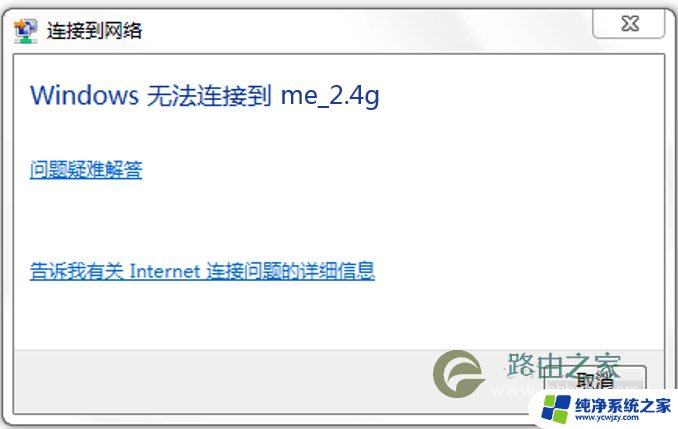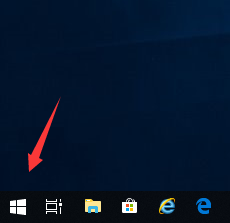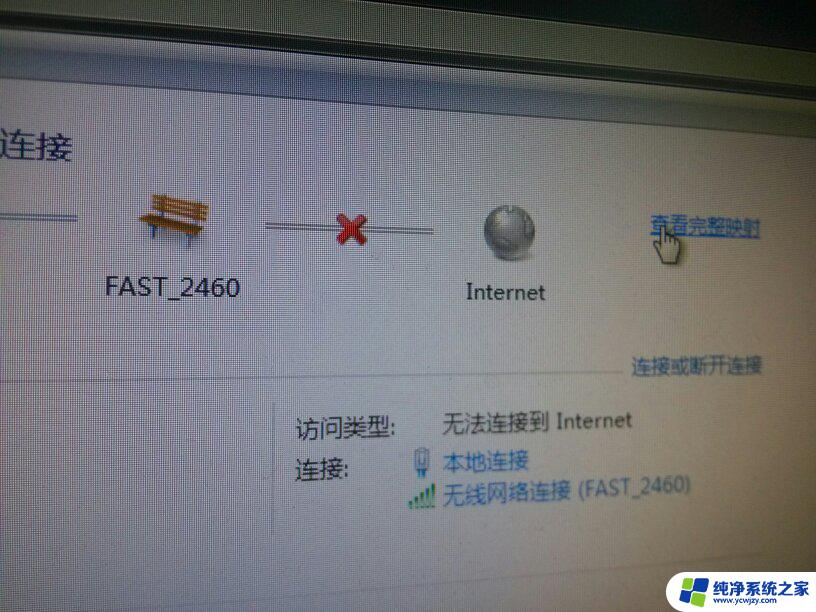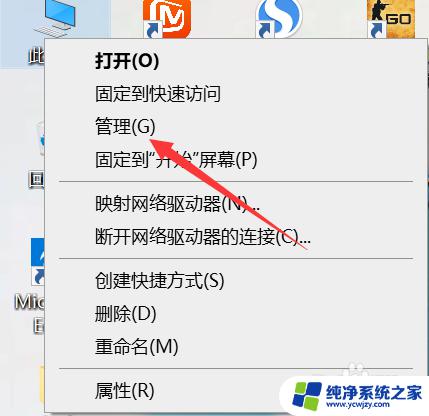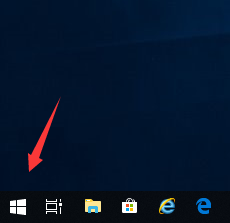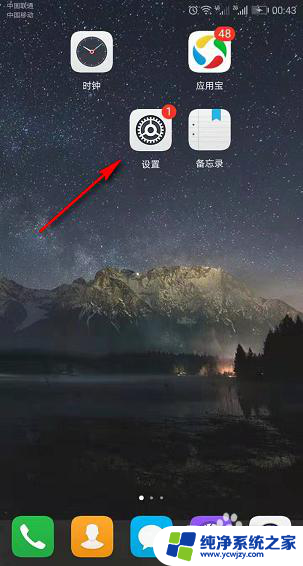无线网卡搜索不到自己的无线网络 USB无线网卡无法连接自家WiFi的解决办法
近年来随着无线网络的普及,越来越多的人开始使用无线网卡来连接网络,有时我们可能会遇到一个令人困扰的问题,那就是无线网卡无法搜索到自己的无线网络,或者连接不上自家的WiFi。这对于我们的日常生活和工作都带来了不便,但是不要担心,下面将为大家介绍一些解决办法,帮助大家顺利解决这个问题。
具体步骤:
1.首先,我们先通过其他途径连上自家WiFi。然后打开路由器管理界面(具体网址请看路由器的说明书或者路由器背面,网址格式一般为192.168.XXX.XXX),然后找到无线设置,查看路由器信道设置,记下路由器共有几个信道,我的是13个信道。
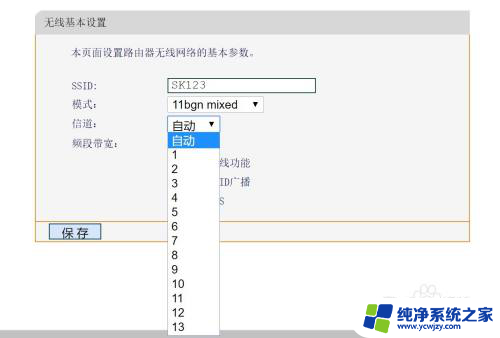
2.然后,插上USB无线网卡,选择WLAN2(我的没禁用电脑内置的无线网卡,所以是WLAN2;如果电脑没有内置无线网卡,则直接显示WiFi列表。不用选WLAN2)查看WiFi列表,发现没有自家WiFi。随后打开控制面板,点击网络和Internet。
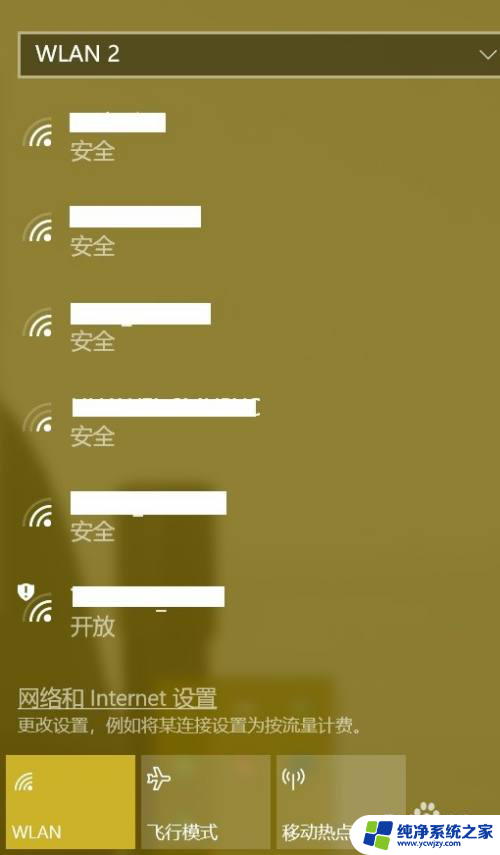
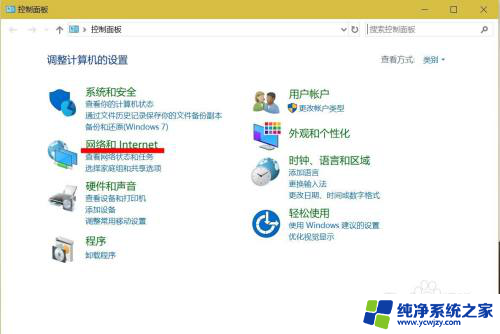
3.接下来,打开网络共享中心,点击左侧的更改适配器设置。随后找到USB无线网卡(我的是WLAN2),右键选择属性。
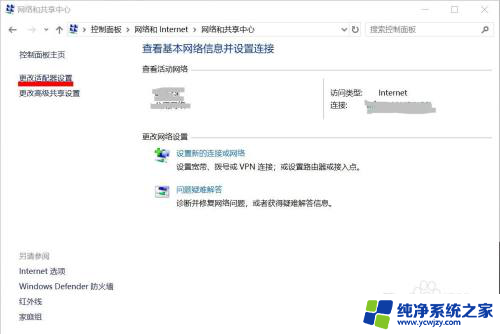
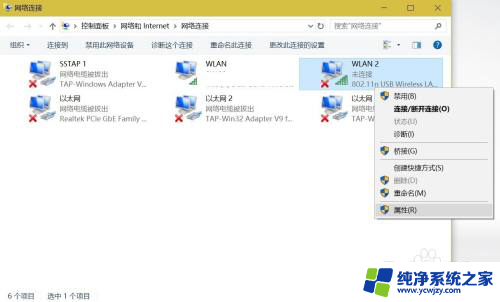
4.然后,在弹出的对话框中点击“配置”,再选择“高级”菜单栏,点击Country Region(2.4ghz),查看右侧的值和自家路由器的信道范围是否一致。
当前USB无线网卡的信道范围是1-11,而路由器的是1-13。二者不一致,所以直接修改USB无线网卡的信道值。在右侧下拉菜单选择1-13的选项,然后点击确定即可。
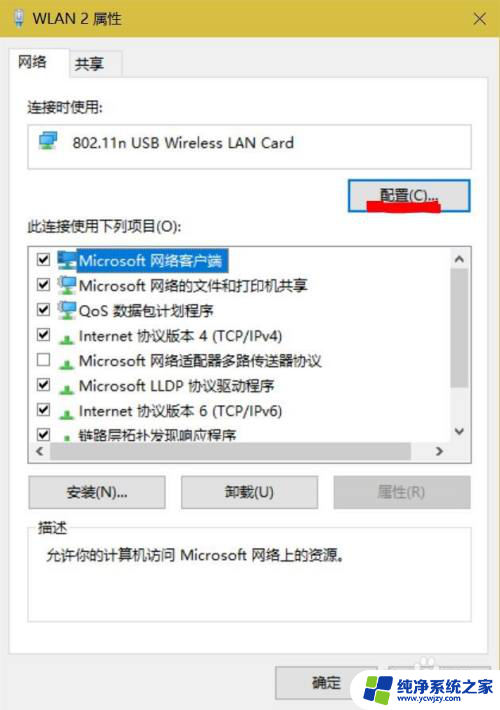

5.稍等片刻,重新打开WiFi列表,可以发现自家WiFi终于出现了~
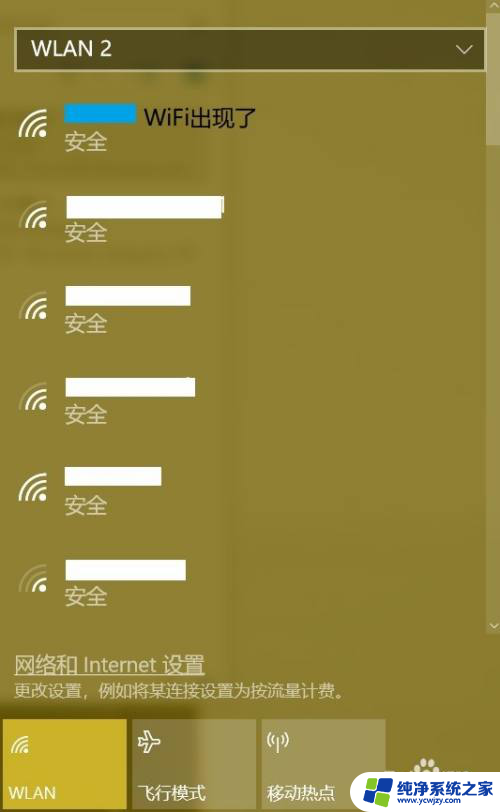
以上就是关于无线网卡无法搜索到自己的无线网络的全部内容,如果有任何疑问,用户可以根据小编提供的方法进行操作,希望这些方法对大家有所帮助。